РАСЧЕТ ДЛИН 1.5.0 - Приложение для AutoCAD


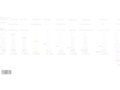
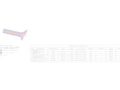
- Добавлен: 24.01.2023
- Размер: 667 KB
- Закачек: 0
Подписаться на ежедневные обновления каталога:
Описание
РАСЧЕТ ДЛИН 1.5.0 - Приложение для AutoCAD
Состав проекта
|
|
|
|
|
|
|
|
|
|
|
|
|
|
|
|
|
|
|
|
|
|
|
|
|
|
|
|
|
|
|
|
|
|
|
|
|
|
|
|
|
|
|
|
|
|
|
|
|
|
|
|
|
|
Материал представляет собой zip архив с файлами, которые открываются в программах:
- Microsoft Word
- AutoCAD или DWG TrueView
- Программа для просмотра изображений
Дополнительная информация
Контент чертежей
![]() Справка.doc
Справка.doc
УСТАНОВКА ПРИЛОЖЕНИЯ4
ТАБЛИЦА ДЛИН И ПЛОЩАДЕЙ10
ПРИМЕР ИСПОЛЬЗОВАНИЯ12
НАСТРОЙКА ПРИЛОЖЕНИЯ12
ИЗВЕСТНЫЕ ОШИБКИ В РАБОТЕ ПРОГРАММЫ13
УДАЛЕНИЕ ПРИЛОЖЕНИЯ14
АНАЛОГИЧНЫЕ ПРОГРАММЫ17
Приложение «Расчет длин» предназначено для определения суммарной длины и площади примитивов AutoCAD. Поддерживается выбор примитивов по слою по цвету по типу линии и по виду примитивов. Виды примитивов длины которых могут быть определены:
Утолщенная полилиния
Приложение может определить площади следующих примитивов:
Приложение написано и протестировано под AutoCAD 2006-2010 (32 bit). В более ранних версиях программа не тестировалась. Для того чтобы приложение могло работать в AutoCAD необходимо установить в нем поддержку VBA. В AutoCAD версии 2006 – 2009 модуль VBA расположен на установочном диске и устанавливается автоматически при выборе полной установки AutoCAD.
В версии 2010 поддержка VBA отсутствует в дистрибутиве AutoCAD. Данный модуль необходимо загрузить с официального сайта Autodesk и установить на компьютере (понадобятся права администратора).
Ссылка для загрузки модуля VBA для AutoCAD 2010
Ссылки о дальнейшей поддержке VBA в AutoCAD
УСТАНОВКА ПРИЛОЖЕНИЯ
Разархивировать и скопировать папку Distance 1.5.0 на локальный диск компьютера. Данная папка содержит все необходимые для работы приложения файлы.
Запустить AutoCAD и выполнить команду _appload
В появившемся окне (рисунок 1) выбрать файл SetUp.dvb (он расположен в папке Distance 1.5.0) нажать кнопку Load а затем кнопку Close.
Рисунок 1 – Загрузка проекта SetUp.dvb
Выполнить команду _vbarun
В появившемся окне (рисунок 2) выбрать из списка макрос DistanceInstall (он имеет описание: Установка приложения РАСЧЕТ ДЛИН) и нажать кнопку Run.
Рисунок 2 – Запуск макроса DistanceInsall
В случае успешной установки приложения появится соответствующее окно (рисунок 3) после чего в AutoCAD будет доступна новая панель D первая кнопка этой панели вызывает окно Расчет длин (рисунок 5) вторая Расчет площадей (рисунок 6) третья вызывает окно Таблица длин и площадей (рисунок 7)
Рисунок 3 – Сообщение об успешной установке приложения
Рисунок 4 – Панель Distance
Рисунок 5 – Окно «Расчет длин»
Рисунок 6 – Окно «Расчет площадей»
Рисунок 7 – Окно «Таблица длин и площадей»
Данное окно (рисунок 5) позволяет определять суммарную длину линейных объектов. Для определения суммарной длины объектов находящихся в определенном слое необходимо поставить галочку рядом с надписью Имя слоя и в расположенном ниже списке выбрать нужный слой. Аналогично определяется суммарная длина объектов имеющих определенный цвет и тип линии: ставим соответствующую галочку и выбираем требуемое значение из списка. При этом цвет может иметь одно из следующих значений:
Индекс – целое число от 1 до 255 (для первых семи значений может быть записано непосредственно название цвета 1-Красный (Red); 2-Желтый (Ye 3-Зеленый (Green); 4-Голубой (Cyan); 5-Синий (B 6-Фиолетовый (Magenta); 7-Белый(White)).
Цвет в формате RGB: (Красный-Зеленый-Синий) – строка содержащая 3 целых числа (составляющие цвета) в диапазоне от 0 до 255 разделенных между собой любым знаком (не цифрой). Например: 0-15-96; (1232255); 125 86 39
Для указания типов примитивов длины которых необходимо учитывать предназначена панель Типы объектов.
Возможно одновременное использование нескольких условий выбора в данном случае будут выбраны элементы указанных типов расположенные в заданном слое и имеющие требуемый цвет и тип линии. Значения свойств Имя слоя Цвет Тип линии можно установить по примитиву выбранному на экране с помощью кнопки расположенной справа от списка Тип линии.
Кнопка Выбор позволяет определять суммарную длину выбранных пользователем объектов (в соответствии с условиями выбора) кнопка Модель определяет суммарную длину всех объектов находящихся в пространстве Model (Модель) и удовлетворяющих условиям выбора.
Результат расчета выводится в текстовое поле расположенное в правом нижнем углу окна приложения. Для вывода результата в AutoCAD в виде однострочного текста предназначены две кнопки расположенные справа от поля с результатом расчета (рисунок 5): первая кнопка записывает результат в новый однострочный текст а вторая в существующий.
Также найденное значение можно выделить с помощью мыши (или клавиатуры) и скопировать в буфер обмена Windows для последующей вставки.
Замечения по определению длин:
Длина мультилинии определяется как сумма длин отрезков соединяющих ее узловые точки. При этом количество линий составляющих мультилинию и их положение относительно оси не учитывается.
Окно «Расчет площадей» предназначено для определения суммарной площади выбранных примитивов. Принцип его работы полностью совпадает с окном «Расчет длин». Отличаются данные окна только набором возможных типов объектов (не все типы примитивов одновременно имеют и длину и площадь).
Замечания по определению площадей:
Площади всех фигур не вычисляются аналитически. Значение определяется на основании свойств примитивов предоставляемых AutoCAD.
Для незамкнутых объектов таких как дуги окружности или эллипса сплайны полилинии площадь определяется так как если бы их начальная и конечная точки были соединены прямой линией (рисунок 8).
Рисунок 8 – Незамкнутые объекты
Площадь самопересекающихся линейных объектов определяется неверно. Например площадь полилиний изображенных на рисунке 9 будет определена равной нулю. Площади подобных фигур необходимо определять не через полилинии а через штриховки или регионы.
Рисунок 9 – Самопересекающиеся объекты
Штриховки созданные внутри незамкнутого контура (рисунок 10) не имеют площади (данные штриховки могут быть созданы например с помощью указания незамкнутого объекта). Для контроля проводимых вычислений при подсчете площадей программа выводит сообщение о количестве найденных объектов (удовлетворяющих условиям выбора) и о количестве объектов площадь которых была определена (рисунок 11).
Рисунок 10 – Штриховка созданная внутри незамкнутого контура
Рисунок 11 – Сообщение об ошибке при определении площадей.
ТАБЛИЦА ДЛИН И ПЛОЩАДЕЙ
Окно «Таблица длин и площадей» (рисунок 7) позволяет одновременно задать несколько условий выбора объектов на чертеже и свести результаты расчета в виде таблицы которая затем может быть либо вставлена в чертеж в виде объекта Таблица либо передана в MS Excel. Также данная таблица содержит поле Коэффициент в котором указывается число на которое будет умножен результат расчета. Элементы управления окна (рисунок 7):
Загрузить набор – загрузка ранее созданного и сохраненного файла условий выбора
Сохранить набор – сохранение текущего набора условий выбора в файл
Редактировать – создание редактирование и удаление условий выбора
Выбор – определение суммарной длиныплощади выбранных пользователем объектов
Модель – определение суммарной длиныплощади всех объектов находящихся в пространстве модель
Таблица AutoCAD – вставка в чертеж таблицы с результатами расчета. Вставленная таблица может быть экспортирована в MS Excel с помощью команды _TableExport
Таблциа Excel – вставка таблицы непосредственно в MS Excel
Выход – закрытие окна.
Создание и редактирование условий выбора (строк таблицы) осуществляется с помощью окна «Редактирование таблицы» (рисунок 12).
Рисунок 12 – Окно «Редактирование таблицы»
Основные элементы управления этого окна:
Описание – произвольная строка длиной не более 255 символов.
ДлинаПлощадь – вычисляемая геометрическая характеристика – либо суммарная длина либо суммарная площадь примитивов.
Слой – выбор примитивов по слою. Указывается либо название определенного слоя либо значение Все слои. В данном случае примитивы будут выбираться вне зависимости от того в каком слое они расположены.
Цвет – выбор примитивов по цвету. Указывается либо определенный цвет (правила описаны выше в разделе Расчет длин) либо значение Любой цвет. При этом примитивы будут выбраны вне зависимости от их цвета.
Тип линии – выбор примитивов по типу линии. В данном поле указывается либо определенный тип линии либо значение Все типы линий. В этом случае примитивы будут выбраны вне зависимости от типа линии.
Типы примитивов – в данном поле в виде целого числа отображается выбранное множество возможных типов примитивов которое устанавливается с помощью панели Типы объектов расположенной справа. При выборе будут учитываться только объекты помеченные галочкой. Типы примитивов которые не имеют вычисляемой геометрической характеристики помечены серым цветом.
Коэффициент – действительное число не равное нулю на которое умножается конечный результат вычислений. В качестве разделителя целой и дробной части может использоваться либо точка либо запятая.
Номер строки – номер текущей (редактируемой) строки. Для перехода между строками предназначены кнопки расположенные справа от данного поля.
Новая строка – создание новой строки со значениями по умолчанию.
Применить – запись внесенных изменений в таблицу.
Удалить – удаление текущей строки из таблицы.
ПРИМЕР ИСПОЛЬЗОВАНИЯ
В папке Distance 1.5.0Sample расположен пример определения объемов работ по установке бортового камня газонного ограждения а также вычисляется площадь покрытия проезжей части газонов и тротуаров.
Использование примера:
Запустите окно Таблица длин и площадей
Загрузите набор Sample.dtb (также расположен в папке Sample)
Нажмите кнопку Модель для подсчета суммарных длин и площадей в соответствии с условиями выбора
Нажмите кнопку Tаблица AutoCAD (Таблица Excel) для вставки результатов расчета в чертеж (в MS Excel).
НАСТРОЙКА ПРИЛОЖЕНИЯ
В основной папке приложения Distance 1.5.0 находится файл Settings.ini в котором хранятся настройки приложения. С его помощью можно настроить следующие параметры:
Разделитель целой и дробной части действительных чисел при выводе результатов расчета. При экспорте таблицы в MS Excel все данные передаются в виде текста. Для возможности дальнейшего расчета в MS Excel разделитель должен быть таким же что установлен в настройках данного компьютера (для Windows XP : Панель управления – Язык и региональные стандарты – Региональные параметры – Числа – Разделитель целой и дробной части).
Точность отображения результатов расчета. Целое число в диапазоне от 0 до 16 отображающее количество десятичных знаков после запятой отображаемых при выводе результатов расчета суммарной длины и площади соответственно.
Остальные настройки являются служебными (положение окон приложения множества выбранных примитивов) и сохраняются программой автоматически.
ИЗВЕСТНЫЕ ОШИБКИ В РАБОТЕ ПРОГРАММЫ
При подсчете в окне «Таблица длин и площадей» строки которые в данный момент не видны могут остаться незаполненными. При вставке таблицы в AutoCAD или Excel все строки вставятся правильно. Данная проблема связана с некорректным обновлением форм VBA.
При активном одном из окон приложения при смене текущего рисунка AutoCAD списки слоев и типов линий доступных для выбора не обновляются. Необходимо либо вручную заполнить требуемое значение либо закрыть окно приложения «Расчет длин» и открыть его в нужном рисунке.
При выборе примитивов пользователем с включенным фильтром цвет значение которого Белый Foreground или RGB подсвечиваются все выбираемые примитивы вне зависимости от их цвета. При расчете суммарной длины (площади) примитивы цвет которых не равен указанному значению будут исключены. Данная проблема связана с невозможностью использовать данные виды цветов в DXF – фильтре и не влияет на правильность вычислений.
В появившемся окне (рисунок 13) выбрать файл SetUp.dvb (он расположен в папке Distance 1.5.0) нажать кнопку Load а затем кнопку Close.
Рисунок 13 – Загрузка проекта SetUp.dvb
В появившемся окне (рисунок 14) выбрать из списка макрос DistanceUninstall (он имеет описание: Удаление приложения РАСЧЕТ ДЛИН) и нажать кнопку Run.
Рисунок 14 – Запуск макроса DistanceUninstall
В появившемся окне (рисунок 15) выбрать из списка группу адаптации: DISTANCE нажать кнопку Unload а затем кнопку Close.
Внимание: перед нажатием клавиши Unload обязательно убедитесь что выделена группа адаптации DISTANCE.
Рисунок 15 – выгрузка группы адаптации DISTANCE
В случае успешного удаления приложения появится соответствующее окно (рисунок 16)
Рисунок 16 – Сообщение об успешном удалении приложения
АНАЛОГИЧНЫЕ ПРОГРАММЫ
В сети Интерне можно найти большое количество приложений и отдельных lisp-функций предназначенных для определения суммарной длины (площади) примитивов AutoCAD. Вот некоторые из них (комментарии к приложениям взяты без изменений из описаний программ авторами):
FDist v1.0 - Расчет дистанций по точкам и элементам.
Модуль для AutoCAD версии 2005 и совместимых.
Запуск производится командой FDIST.
При включенной галке "учитывать текущий размерный масштаб" расстояние умножается на значение переменной DIMLFAC
VetCAD++ v3.7 - утилиты для AutoCAD (2004-2010)
VetCAD++ - набор утилит для AutoCAD и продуктов на его платформе для автоматизации выполнения и оформления строительной документации. VetCAD++ позволяет дополнить и расширить функционал базового пакета AutoCAD предоставляя пользователю новые возможности для проектирования. Благодаря использованию программы VetCAD++ вы избавите себя от выполнения рутинных и трудоемких операций по оформлению строительных чертежей формированию спецификаций и выборок что позволит сократить время на разработку строительной документации.
GeomProps - площадь длина объем выбранных примитивов
Площадь длина и объем выбранных примитивов в панели свойств. Добавляется новая группа свойств Геометрические свойства с полями Площадь(сумма) Длина(сумма) Объем(сумма). Необходимо однократно загрузить arx-файл (который можно взять здесь) при помощи команды _APPLOAD (или _ARX)
GeomProps2006.arx - для AutoCAD 2006 GeomProps2007.arx - для AutoCAD 2007 2008. Для версий AutoCAD до 2005 включительно - не работает (сразу предупреждаю что для них делать не буду - хлопотно это).
Программа расчета длин и площадей генплана в Акаде v.2
Программа для подсчета объемов работ генерального плана: площади покрытий длины сетей бортов и тп.
Ваши предложения пишите на форуме caduser.
Программа находится в процессе разработки распространяется свободно.
Добавлен расчет дорожной разметки.
Для установки необходимо распаковать genplan.7z в любое удобное место на компъютере в автокаде набрать netload и выбрать файл lufs_genplan.dll.
При первой загрузке программа прописывается в реестр и автоматически загружается.
Шаблон для экселя находится в файле Разметка.xls - его нельзя переименовывать.
Запускается программа из контекстного меню (правой кнопкой мыши) когда ничего не выбрано.
Программа написана на C#. Код можно скачать с домашней страницы.
Программа LSV - предназначена для измерения и расчета длин площадей объемов и масс элементов
Программа [L S V m] - предназначена для измерения и расчета длин площадей объемов и масс элементов различными способами кроме того имеется функция суммирования чисел на чертеже.
Входит в состав инж.-строительной программы VIKUT
Программа для автоматического подсчета длин линий полилиний и т.д.
В архиве лисп файл и инструкция для создания кнопки.
Исходный код приложения написан в основном на VBA. В процессе работы программа создает новые файлы условий выбора (с расширением .dtb) производит запись и чтение данных из них загружает файл fspline.fas. Данные операции могут восприниматься некоторыми антивирусными программами (например Антивирус Касперского) как потенциально опасные. В действительности приложение не содержит в себе вирусов и любого другого вредоносного кода. Убедиться в этом можно просмотрев исходный код который является открытым.
Приложение распространяется бесплатно. Автор с удовольствием примет все пожелания и замечания по поводу идеи и ее реализации.
![]() Test.dwg
Test.dwg

![]() Sample.dwg
Sample.dwg

-бортовой камень БР 100.30.18
-бортовой камень БР 100.20.8
-газонное ограждение
-покрытие проезжей части
ТАБЛИЦА ДЛИН И ПЛОЩАДЕЙ 1.5.0
Бортовой камень БР 100.30.18
Бортовой камень БР 100.20.8
Площадь покрытия проезжей части
Рекомендуемые чертежи
- 17.04.2018
Свободное скачивание на сегодня
Обновление через: 15 часов 19 минут
Другие проекты
- 09.07.2014



















